როგორ ჩაკეტოთ თქვენი Android აპლიკაციები სახის და ხმის გამოყენებით
Miscellanea / / February 11, 2022
დროა გახდეთ რეალისტები. ყველა ჩვენგანი ზუსტად არ ვამაყობთ ყველა აპლიკაციით, რომელიც ჩვენს ტელეფონზე დავაინსტალირეთ. შესაძლოა, თქვენ გაქვთ პირადი დოკუმენტები შენახული ერთში, ან იქნებ ცოტა მორცხვი ხართ იმის შესახებ, რაც თქვენს Tinder პროფილშია. რა თქმა უნდა, შეგიძლიათ გარკვეული აპლიკაციების საქაღალდეში ჩაყრა, მაგრამ ბევრად უკეთესი გამოსავალი იქნება შენარჩუნება ისინი, ვინც გინდათ პირადი დაბლოკვის ქვეშ.

და საკეტში და გასაღებში ვგულისხმობ სახეს და ხმას. უფასო და გასაოცარი Android აპი ე.წ AppLock სკანირებს თქვენს სახეს და უსმენს თქვენს ხმას, როგორც უსაფრთხოების შაბლონს. შემდეგ, როგორც კი ეს სპეციფიკური მახასიათებლები გამოყენებული იქნება თქვენი აპებისთვის პაროლის სახით, თქვენი Android ტელეფონი შეძლებს გითხრათ, როდის ცდილობთ რეალურად მიიღოთ წვდომა და მისცეთ მას.
სახის და ხმის ამოცნობის დაყენება
AppLock-ის დაყენებისას, პირველი ნაბიჯი არის თქვენი განბლოკვის ფრაზის არჩევა. პაროლით დაცული აპებისთვის ეს არის ის, რაც უნდა თქვათ ხმამაღლა ხმის ამოცნობისთვის აპის განბლოკვისთვის. წინასწარ დაყენებული პარამეტრები მოიცავს
"დაადასტურე მე", "განბლოკე ჩემი აპლიკაცია", და "გახსენი AppLock" მაგრამ თქვენ შეგიძლიათ დააყენოთ ფრაზა რაც გინდათ.
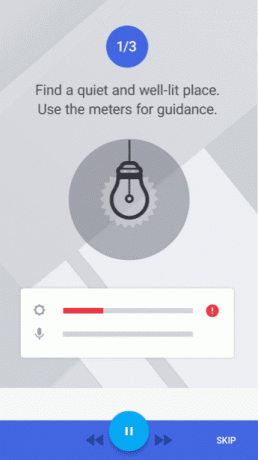
ახლა დროა გამოსცადოთ როგორც სახის ამოცნობა, ასევე ხმის ამოცნობა.
Მნიშვნელოვანი: აუცილებელია იპოვოთ კარგად განათებული ადგილი, რომ აპლიკაციამ ამოიცნოს თქვენი სახე. თუ არ შეგიძლია, სცადეთ ფანრის ანათებაგამოიყენეთ სახელმძღვანელო ზედა ნაწილში, რათა დაადგინოთ, არის თუ არა თქვენი სახე სწორად გასწორებული და განათება სათანადო. საჭიროებისამებრ დაარეგულირეთ. სანამ სახის ამოცნობა მუშაობს, თქვენ უნდა გაიმეოროთ განბლოკვის ფრაზა სამჯერ, რათა AppLock-მაც შეძლოს თქვენი ხმის ამოცნობა.

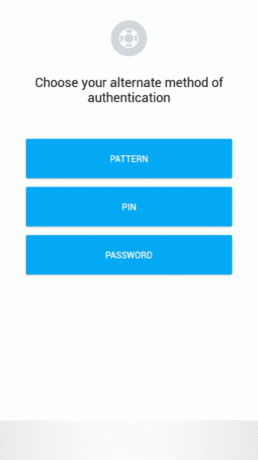
და ბოლოს, თქვენ უნდა აირჩიოთ ავტორიზაციის ალტერნატიული მეთოდი. ეს მხოლოდ იმ შემთხვევაშია, თუ სახის და ხმის ამოცნობა მოცემულ სიტუაციაში არ მუშაობს, ან თუ არ იყენებთ მათ. აირჩიეთ ნიმუშის, ოთხნიშნა პინ კოდის ან სტანდარტული პაროლის შეყვანა.
ახლა, როდესაც AppLock დაყენებულია, დროა ვითამაშოთ კონკრეტული აპების ჩაკეტვის ვარიანტებით.
თქვენი აპების ჩაკეტვა
მას შემდეგ რაც AppLock-ს მიანიჭებთ წვდომას თქვენს Android-ის პარამეტრებში გამოყენებაზე, თქვენ უნდა ნახოთ ყველა თქვენი აპი ჩამოთვლილი უსაფრთხოების წინასწარ განსაზღვრულ დონეებთან ერთად. ნაგულისხმევად, ყველა აპი ამჟამად განბლოკილია, რაც ნიშნავს, რომ მათ არ სჭირდებათ უსაფრთხოების ფენა გახსნამდე.
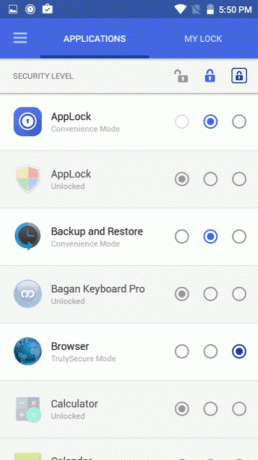

AppLock მოიცავს უსაფრთხოების ორ სხვა რეჟიმს. შუა საკეტის ხატი ზედა არის მოსახერხებელი რეჟიმი. თუ ამას ჩართავთ ნებისმიერი რაოდენობის აპისთვის, მოგიწევთ თქვენი სახის მიწოდება ან თქვენი ხმა გახსნამდე - ან თქვენი ალტერნატიული ნიმუში, პინი ან პაროლი. თუ აირჩევთ TrulySecure Mode-ს, რომელიც არის საკეტის ხატულა, რომელიც გარშემორტყმულია საზღვრით, AppLock-ს დასჭირდება თქვენი ორივე სახე. და თქვენი ხმა მითითებულ აპ(ებ)ზე წვდომის დასაშვებად.
ითამაშე უსაფრთხოების პარამეტრები, რომლებიც ხელმისაწვდომია თითოეული აპისთვის და დააყენე ისინი თქვენი სურვილისამებრ. დაბოლოს, როდესაც თქვენ ცდილობთ გახსნათ დაცული აპი, AppLock ჩაერევა და საჭიროებს ავთენტიფიკაციის შესაბამის რაოდენობას. ეს შესანიშნავი გზაა დაამატეთ უსაფრთხოების დამატებითი ფენა თქვენს Android სმარტფონზე.
ᲘᲮᲘᲚᲔᲗ ᲐᲡᲔᲕᲔ:როგორ შევინარჩუნოთ თქვენი Android რაც შეიძლება უსაფრთხოდ
ბოლოს განახლდა 2022 წლის 03 თებერვალს
ზემოთ მოყვანილი სტატია შეიძლება შეიცავდეს შვილობილი ბმულებს, რომლებიც დაგეხმარებათ Guiding Tech-ის მხარდაჭერაში. თუმცა, ეს არ იმოქმედებს ჩვენს სარედაქციო მთლიანობაზე. შინაარსი რჩება მიუკერძოებელი და ავთენტური.

Დაწერილია
ჯორჯ თინარი შვიდ წელზე მეტი ხნის განმავლობაში წერდა ტექნოლოგიების შესახებ: სახელმძღვანელოები, წესები, სიახლეები, მიმოხილვები და სხვა. ის ჩვეულებრივ ზის ლეპტოპის წინ, ჭამს, უსმენს მუსიკას ან ხმამაღლა მღერის მითითებულ მუსიკაზე. თქვენ ასევე შეგიძლიათ მიჰყვეთ მას Twitter-ზე @gtinari, თუ გჭირდებათ მეტი პრეტენზია და სარკაზმი თქვენს ვადებში.



